Ежедневно с заводов покидают тысячи продуктов, собранных в серию, и это совершенно одно и то же: автомобили, телефоны, компьютеры, телевизоры . Однако то, как мы их используем, будет иметь прямое влияние на их эффективность, долговечность и производительность. Чтобы узнать, как мы используем наш компьютер и, следовательно, как мы можем его улучшить, мы предлагаем вам этот список программ на контролировать производительность ПК , а также его ресурсы.
Windows изначально включает в себя две опции для анализа работы нашего компьютера: менеджер задач и монитор ресурсов. Ctrl + Alt + Del — одно из самых популярных и широко используемых сочетаний клавиш. Эта комбинация приводит нас к диспетчеру задач, который мы обычно используем для закрытия компьютерной программы, блокирующей нашу работу. Однако его функции идут дальше и также предлагают нам основную информацию о ресурсах, которые используются открытыми программами и компьютером. Если нам нужна дополнительная информация, у нас есть Монитор ресурсов в нашем распоряжении.
Что если объединить 4-5 слабых ПК в 1 МОЩНЫЙ?
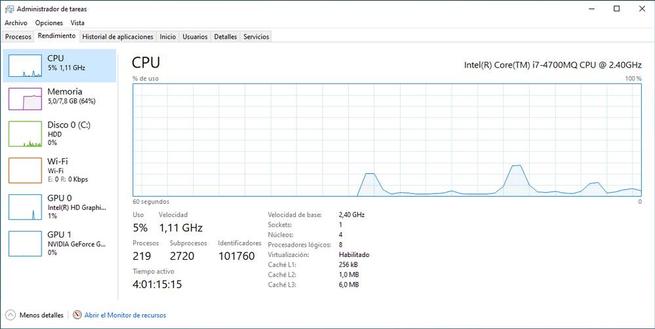
Если мы хотим получить дополнительные данные или мы хотим, чтобы они отображались другим способом, сегодня мы предлагаем вам список программ, которые помогут вам обнаруживать и диагностировать проблемы на вашем ПК. Благодаря этому вы действительно можете наслаждаться машиной, которую купили в то время.
AIDA64 Extreme, много информации
Эта программа предлагает нам информацию о каждом активном процессе, а также о других ситуациях, которые происходят на нашем компьютере, таких как температура, работа вентилятора или потребление энергии. Он также готов просматривать состояние других подключенных устройств, таких как мониторы, мобильные телефоны или планшеты.
AIDA64 Extreme — хороший выбор для пользователей компьютеров, которые выбирают » разгонный «. Передавая информацию в реальном времени, его диагностические возможности могут обнаруживать и предотвращать проблемы с оборудованием.
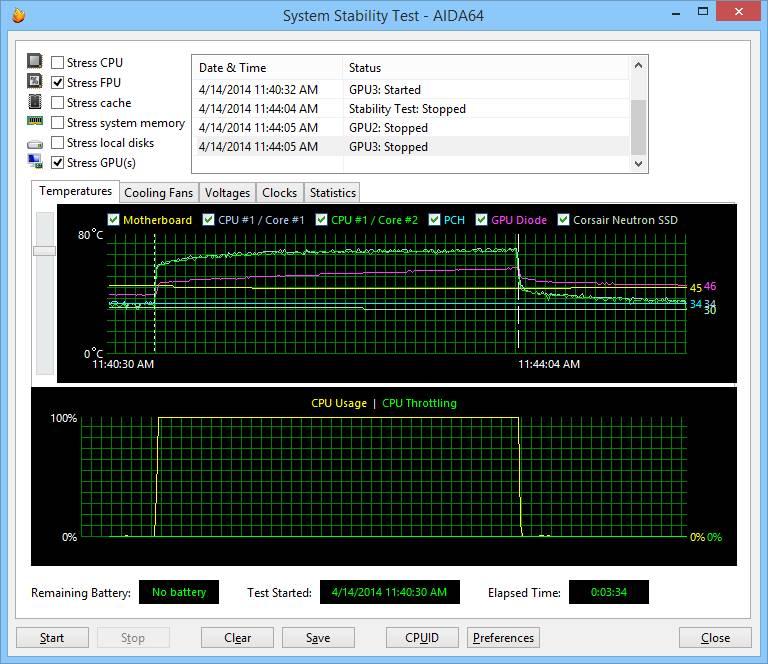
Компания Finalware предлагает пользователю пробную версию на 30 дней. Функциональность в течение этого периода не является полной, и все доступные данные могут не отображаться. Стоимость лицензии, подходящей для трех компьютеров, составляет 39.95 долларов США.
Если вы хотите протестировать свой компьютер с помощью этой программы, загрузите пробную копию здесь .
Speccy, брат CCleaner
Тем, кто интересуется приложениями CCleaner, будет интересно знать, что они могут следить за работой своего ПК с компьютерной программой из этой среды. Как обычно с CCleaner, бесплатная опция предлагает большую часть функций программы.
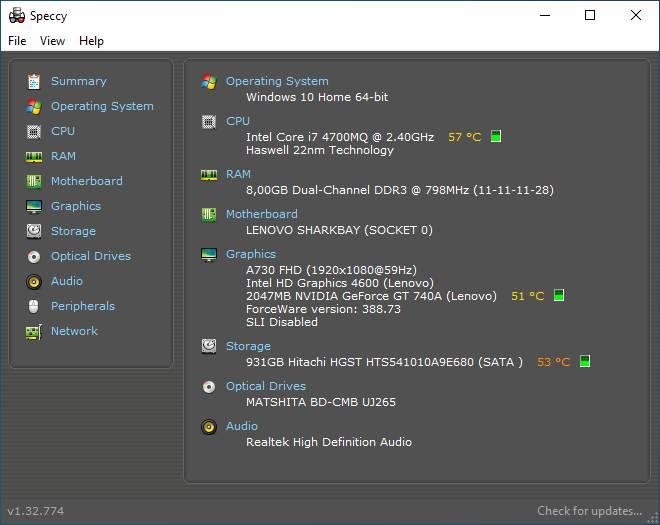
Удаленные игры и работа с 3D и 4K-видео на «дохлом» ноутбуке — как запустить собственный аналог GFN
Speecy уникален тем, что предлагает отчеты о работе каждого компонента нашего компьютера. Информация отображается в сжатом виде в интерфейсе, но пользователю доступно больше данных. Мы также подчеркиваем, что результаты анализа можно экспортировать в виде файла изображения, XML или TXT.
Бесплатная копия ждет вас по следующему адресу: ссылке .
Wise System Monitor, упрощенная информация
Основным преимуществом Wise System Monitor является ясность, с которой он показывает свои данные, хотя это правда, что это не намного больше, чем то, что предлагает системный администратор. Это приводит к очень низкому потреблению ресурсов и полной совместимости с любой версией Windows от Windows XP.
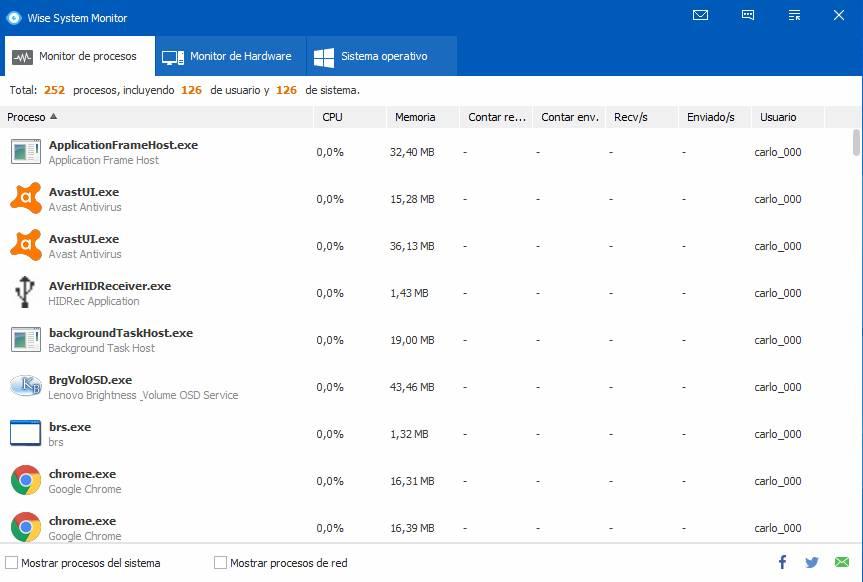
Помимо информации об открытых программах и состоянии оборудования, он позволяет нам узнать внутреннюю температуру компьютера и его наиболее важных компонентов: материнская плата, ЦП, графическая карта и жесткий диск.
Вы можете получить бесплатную копию по следующему адресу: ссылке .
FreeMeter, что вам нужно и еще немного
FreeMeter предлагает информацию, необходимую для монитор свой компьютер бесплатно. Вы можете выбрать доступ к нему в любое время или настроить его для запуска при запуске компьютера. Предоставляемые данные фокусируются на производительности ЦП, Оперативная память и жесткий диск. Однако он поддерживает определенную конфигурацию как интерфейса, так и источника данных, которые через него отображаются.
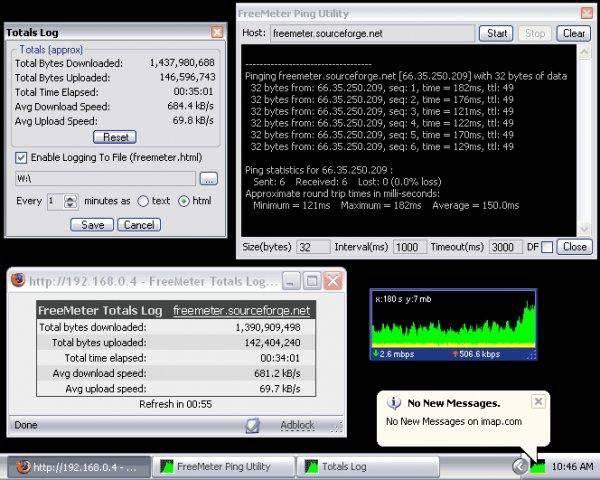
Получите это, открыв ссылке .
Rainmeter, мало данных и на рабочем столе
Эта бесплатная компьютерная программа с открытым исходным кодом предлагает очень мало информации о использование ресурсов вашего компьютера , Однако, поскольку он открыт, вы сможете изменить его и воспользоваться предложениями других пользователей, которые приближают его к предыдущим программам.
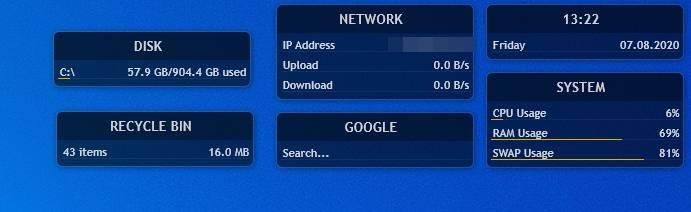
Его главное преимущество заключается в том, что он показывает данные, доступные прямо на рабочем столе, и позволяет добавлять другие данные, такие как внешняя температура, календарь, часы, скорость интернета и поиск в Google.
Если вы хотите скачать его, посетите их веб-сайт Честного ЗНАКа .
Панель задач Измерители, три основных измерения
Для пользователей, которые любят основы и бесплатные программы с открытым исходным кодом, мы предлагаем этот удивительный вариант за его минимализм. По сравнению с другими альтернативами, которые предоставили нам большой объем данных, TaskbarMeters информирует нас только о процент использования процессора , RAM и диск, на котором установлена операционная система.
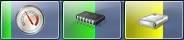
Варианты конфигурации тоже не очень обширны. Мы можем настроить частоту обновления и изменить цвета, назначенные для каждого индикатора.
Посетите его страница на GitHub и получите свою копию этой программы.
Process Explorer, расширенная опция Microsoft
Создано SysInternals, а затем куплено Microsoft, это программное обеспечение выходит за рамки диспетчера задач и монитора ресурсов. Исходя из данных, предлагаемых обоими, это позволяет нам увидеть потребление ресурсов и определить, какой именно файл снижает производительность нашего компьютера. У вас также есть возможность перенастроить пользовательский интерфейс, чтобы отображать все библиотеки DLL, загруженные в данный момент, и показывать, замедляют ли они нашу машину.
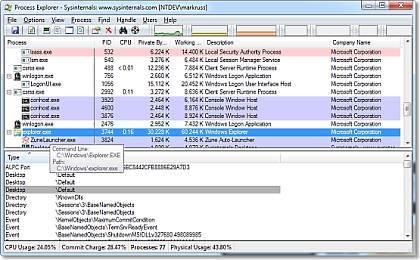
Начните работу с этой программой Microsoft, посетив ее официальный сайт загрузки .
TinyResMeter, маленький и бесплатный
Основным преимуществом этой бесплатной программы является то, что она показывает основную информацию в начальном интерфейсе, но она значительно расширяет ее, если правой кнопкой мы нажимаем на любое из ее полей. Мониторинг нашего ПК это очень просто, поскольку, будучи очень маленьким, он занимает очень мало места на диске и практически не потребляет ресурсы. Кроме того, он портативный.
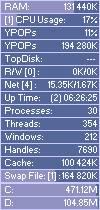
Если вас интересуют очень упрощенные программы, скачайте их на их страница .
Системный монитор Moo0, основная информация на вашем рабочем столе
Достоинство этой программы в том, что она быстро и наглядно предлагает информацию о 43 переменных от ЦП, ОЗУ и использование сети и жестких дисков. Вы можете выбрать один из трех вариантов цвета интерфейса: белый, светло-коричневый и черный.
Системный монитор Moo0 очень легкий и требует очень мало ресурсов для работы. Компания Moo0 предоставила пользователю как устанавливаемую, так и портативную версию. Оба бесплатны, хотя позволяют делать пожертвования.
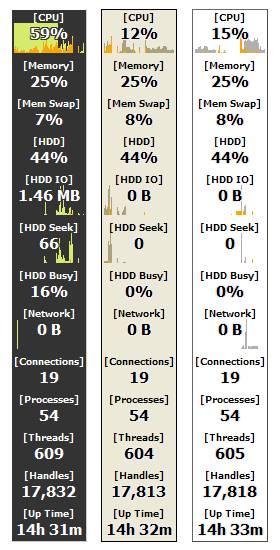
Вы можете выбрать один из двух, нажав на ссылке .
Анализируйте только одну переменную с помощью этих программ
Есть пользователи, которые хотят знать, что происходит на их компьютере, но не хотят управлять большим объемом информации и, если хотят, предпочитают, чтобы она поступала из определенных частей своего ПК. Для них мы предлагаем серию программ, которые обращают внимание на определенные компоненты.
Core temp, термометр вашего процессора
Если вы хотите узнать внутреннюю температуру ЦП, эта программа станет вашим предпочтительным вариантом. Со старым дизайном, но содержащим всю информацию, вы сможете получать информацию о температура вашего процессора и, кроме того, минимальный и максимальный уровни, позволяющие его безопасно использовать.
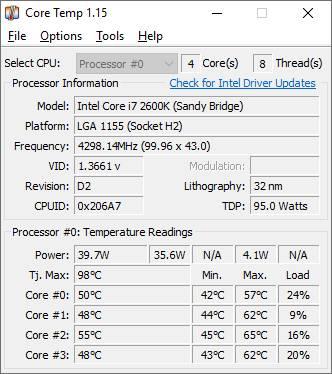
Измерьте температуру своего ПК, посетив его Главная страница .
CrystalDiskInfo, сосредоточенный на вашем жестком диске
Вышеупомянутые программы ориентированы на мониторинг вашего компьютера, но что делает CrystalDiskInfo замечательным, так это то, что он анализирует как внутренние, так и внешние жесткие диски и USB-накопители. Информация, которую вы предлагаете нам по этому поводу, очень обширна и включает в себя управление SMART и AAM / APM. Еще одна особенность этого варианта в том, что если что-то пойдет не так, он отправляет нам e-mail оповещения и уведомления на рабочем столе.
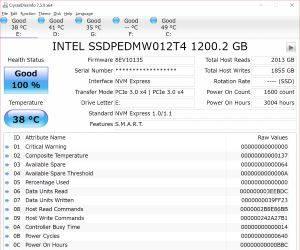
Посетить ссылке и проанализируйте свой жесткий диск.
Источник: itigic.com
Лучшие программы для проверки состояния компьютера
Собрал для вас кое какой софт, для оценки своего компьютера. Это программы нагружалки (проверяют ваш компьютер максимальной нагрузкой на процессор, видеокарту и другие «железяки»), а также программы проверялки (монитор fps, загрузки и температуры) и показалки (полная информация о вашем компьютере).
Тест процессора и видеокарты
Cinebench бесплатная, мощная программа для оценки производительности установленных в вашем компьютере видеокарты (OpenGL) и процессора (CPU ). Часто используется для тестирования стендовых компьютеров в сервисных центрах, и компьютерными энтузиастами, которые любят проводить эксперименты по модернизации и разгону компьютерного железа.
Монитор показателей при нагрузке
FPS Monitor — программа в первую очередь будет интересна компьютерным геймерам. Монитор использования ресурсов компьютера в реальном времени. Отображает использование процессора, видео ядра, памяти, жёсткого диска в процентах и графиках. Самые необходимые параметры выводятся по умолчанию, но вы можете добавить счётчики и графики по своему усмотрению и в любом месте экрана. Программа платная, но тестовая версия без ограничений по времени и функционалу, единственное, это в бесплатной версии вывод водяного знака с предложением купить лицензионный ключ, на экране при игре.
Нагрузка на систему по полной
OCCT Perestroika – проверяет ваш компьютер на стабильность работы в максимальной нагрузке. Нагружает процессор, память, видеокарту, по отдельности или все вместе, по выбору. Позволяет проверить работоспособность блока питания в пиковой нагрузке. По окончанию теста программа покажет графики загрузки памяти и процессора, а также их температуру во время теста.
Тест видеокарты
FurMark – мощная программа для тестирования видео карт. Частый инструмент проверки при покупке новой или б/у видеокарты многими продвинутыми пользователями персонального компьютера. Программа крутит «пушыстый» бублик и в реальном времени производит расчёт его положения в пространстве. Чем больше разрешение и качественнее бублик, тем больше нагрузка на видеокарту. Счётчик выводит показатели FPS и температуру ядра.
Информация о компьютере
Speccy – простая, бесплатная программа, которая отображает основную информацию о вашем компьютере. В главном окне покажет какая операционная система у вас установлена, и на каком железе она работает – процессор, память, материнская плата, видеокарта, жёсткие и оптические диски и звуковые устройства. В доступных меню, можно более детально посмотреть об узлах вашего ПК, к примеру в разделе «Операционная система», можно посмотреть ключ активации вашей Windows.
У меня всё, Просьба поставить «Палец вверх» и подписаться на мой канал. Вам это труда не составит, но автору будет очень приятно, а также поможет каналу!
Это интересно
- Кнопка оптимизации Windows
- Чистка системы от скопившегося мусора
- Программа для оптимизации системы
- Загрузочная флешка для ремонта и/или лечения
Источник: dzen.ru
Обзор утилит для анализа производительности на сервере

Как понять, хорошо ли, как быстро и насколько правильно работает сервер? По сути, приведённые далее проверки можно осуществлять на любом сервере, компьютере либо виртуальной машине. Для начала необходимо разобраться с основными терминами, которые будут использованы.
Утилита — компьютерная программа для выполнения специализированных задач, связанных с работой оборудования и операционной системы устройства.
Можно сказать, что это небольшие программы, которые помогают производить анализ каких-либо данных, настройку или другими способами облегчать работу пользователя с системой.